画像のピクセル化を解除するとは、画像からピクセル化を取り除くことであり、これにより画像がより正確で詳細に見えるようになります。ピクセル化された画像の失われた詳細を復活させることは、よくある問題です。改善したいピクセル化された画像がある場合、オンラインで無料でピクセル化を解除する方法を知りたいと思うかもしれません。ピクセル化は、画像のサイズを変更したり、圧縮したり、拡大したりするときによく発生する問題です。画像がぼやけたり、ざらざらしたり、歪んだりします。
役立つ6つの効果的なツールと手順をご紹介します 画像のピクセル化を解除する AVAide image upscaler、fotor.com、PicWish、PicsArt、Avc. Ai、Let's Enhance.io など、無料で利用できるツールがたくさんあります。これらのユーザーフレンドリーなツールは、技術的な専門知識を持たない人でも簡単に利用できるように設計されており、画像品質の向上に関心のある人なら誰でも効果的に活用できます。
パート1. 画像のピクセル化を解消する6つの方法
このパートでは、さまざまな方法とツールを使用して画像のピクセル化を解除する方法を説明します。画像のピクセル化を解除すると、画像がぼやけたり歪んだりする目に見えるピクセルやブロックを減らすことで、画像の品質が向上します。さまざまなオンライン ツールを使用すると、画像を簡単にピクセル化を解除できます。人工知能を使用してピクセル化を自動的に検出して削除するものもあれば、画像の鮮明度と滑らかさを手動で調整できるものもあります。また、無料のオープンソース画像エディタを使用して、オフラインで画像のピクセル化を解除する方法も学習します。画像のピクセル化を解除すると、より透明でプロフェッショナルな外観になります。
1.AVAideイメージアップスケーラー
画像の品質を向上させ、ピクセル化を除去したい場合は、 AVAideイメージアップスケーラーこのツールは、高度な人工知能アルゴリズムを使用して画像を自動的に補正し、画像のピクセル化を簡単に除去します。このツールはどの Web ブラウザーでもアクセスでき、料金はかかりません。結果に透かしは追加されないので、安全に使用できます。
画像のピクセル化を解消する簡単な手順は次のとおりです。
ステップ1 クリック 写真を選択してください インターフェイスの中央部分にあるボタンをクリックして、強化したい画像をアップロードします。
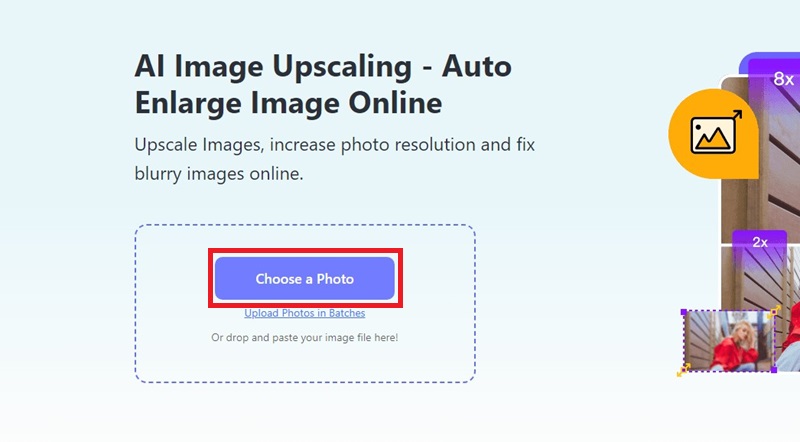
ステップ2アップロード後、写真は即座に拡大されます。画像が拡大されたら、プレビューして元の画像と比較できます。拡大オプションを見つけて希望のサイズを選択することで、写真の拡大をカスタマイズできます。
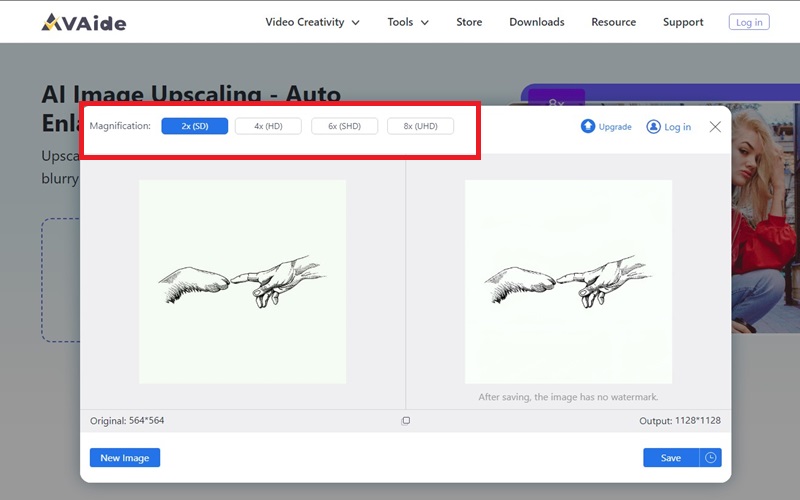
ステップ3結果に満足したら、 保存する 拡大した画像をコンピューターに保存するためのボタン。
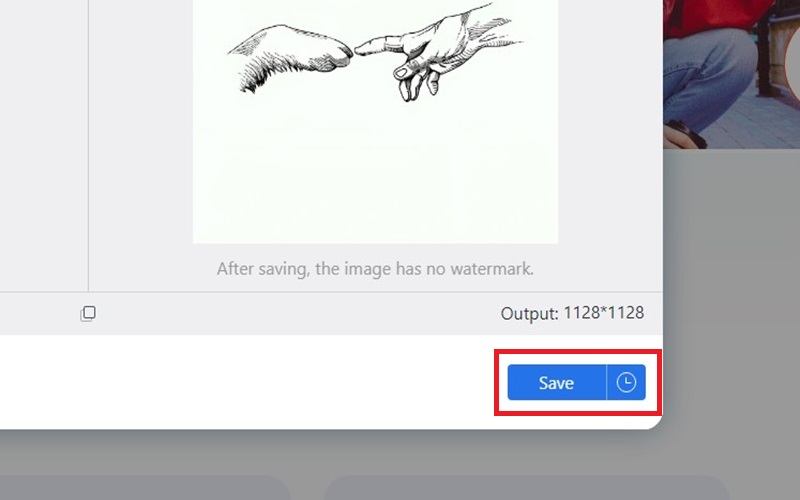
2. ピクウィッシュ
PicWish Photo Enhancer は、写真の視覚的品質を簡単に向上させるために設計された、ユーザーフレンドリーなオンライン ツールです。簡単な手順で、画像を強化および調整し、ぼやけを軽減して全体的な鮮明度を向上させることができます。
PicWish を使用して画像のピクセル化を解除する手順は次のとおりです。
ステップ1まず、写真ライブラリからぼやけた写真ファイルを選択し、 画像をアップロード ボタン。
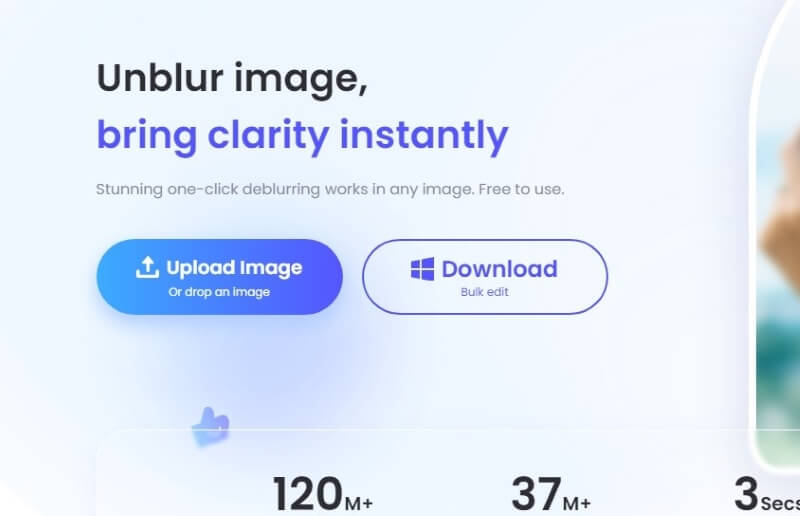
ステップ2画像をアップロードすると、ツールはぼやけを自動的に軽減します。プロセスが完了するまで待つだけです。
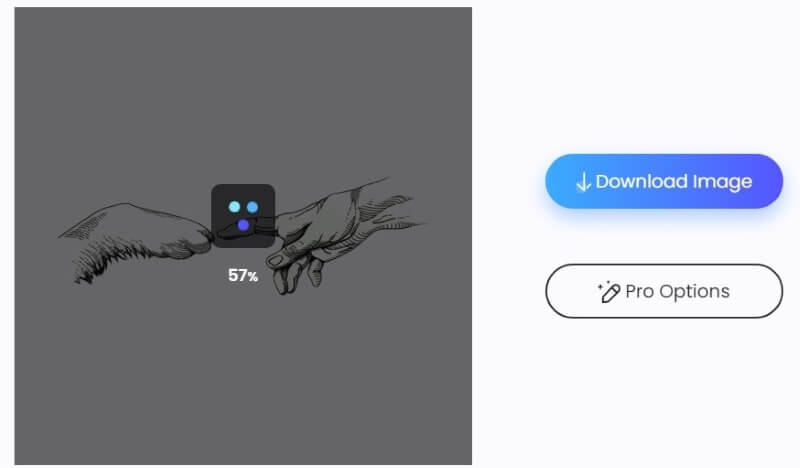
ステップ3右側で、縮小前と縮小後の画像をプレビューします。結果に満足したら、 画像をダウンロード ボタンを選択します。 無料すると、画像は自動的にコンピュータのフォルダに保存されます。
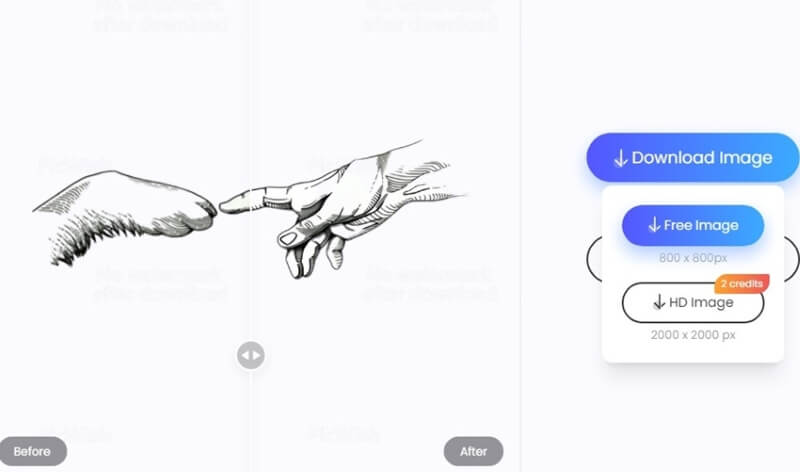
4. ピクアート
Picsart は、画像のピクセル化を含む幅広い写真編集およびデザイン機能を提供するオンライン ツールです。
Picsart を使用して画像のピクセル化を解除する手順は次のとおりです。
ステップ1まずは写真をアップロードして、 画像のぼやけを解消する ボタンをクリックし、写真ライブラリから写真を選択します。
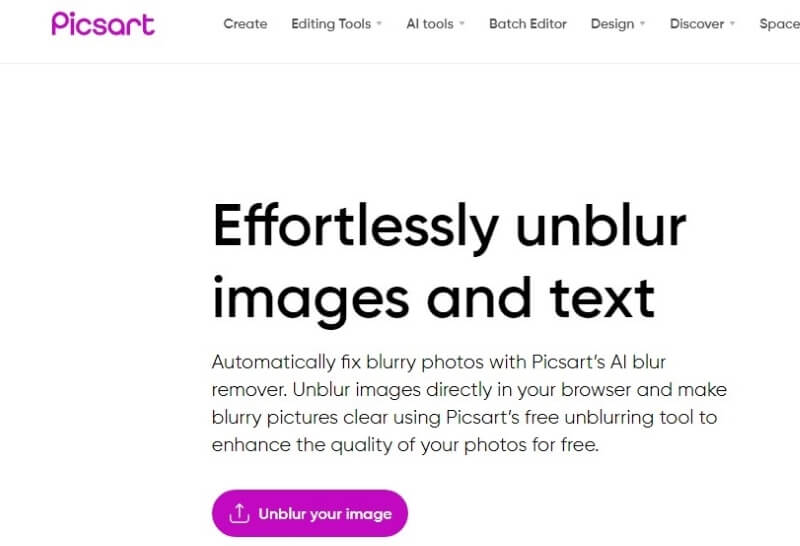
ステップ2NS AI 強化 この機能により、ぼやけた写真が自動的に修正されます。次に、改善された画像をプレビューして、希望するレベルの鮮明さを確認します。必要に応じて、追加の写真編集ツールを使用して、さらに微調整します。
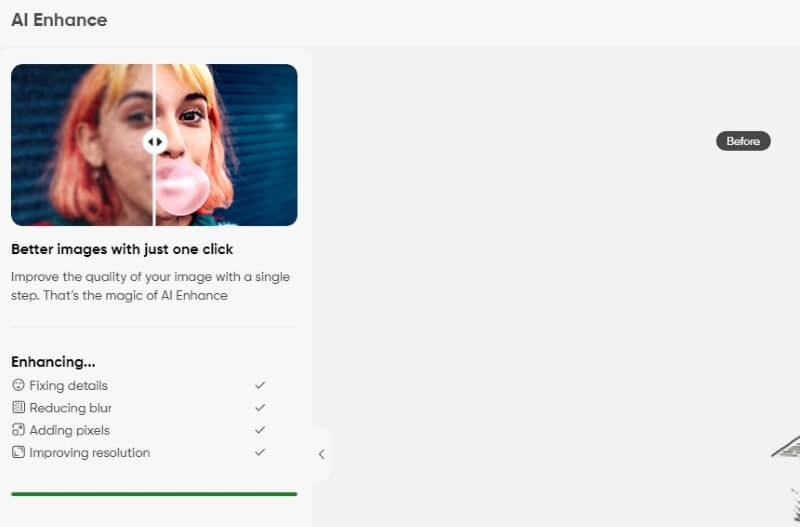
ステップ3編集プロセスを完了するには、 ダウンロード ボタンをクリックして、強化された画像をデバイスに保存します。
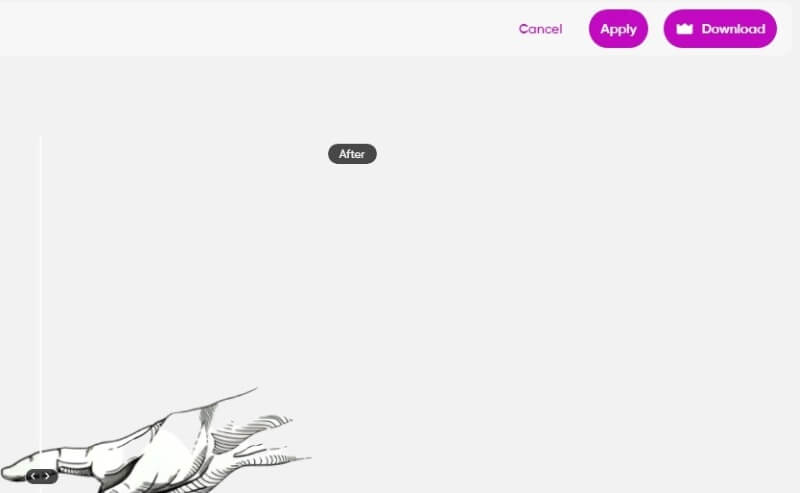
5. アヴク
AVC AI は、画像の品質を向上させる AI 搭載の写真強化機能を提供するオンライン ツールです。
Avc ai を使用して画像のピクセル化を解除する手順は次のとおりです。
ステップ1開始するには、Web ブラウザーで avc.ai を開きます。
ステップ2を見つけてクリックします 画像をアップロード ボタンをクリックすると、コンピューターのファイル フォルダーが画面に表示されます。
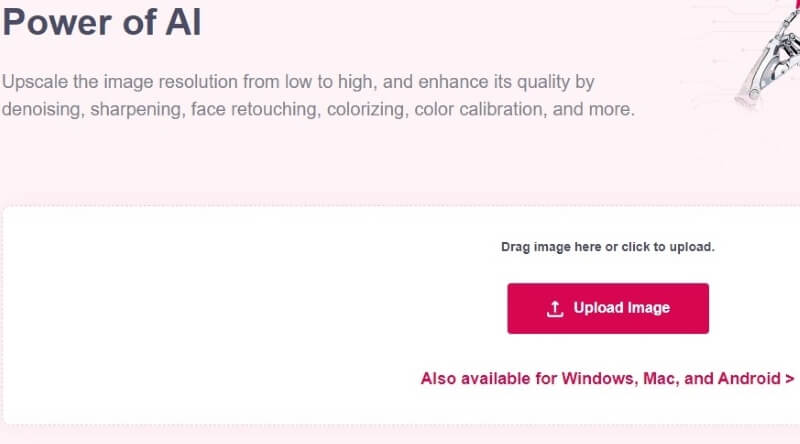
ステップ3アップスケールまたはノイズ除去機能を有効にして、ピクセル除去プロセスを開始します。
ステップ4を選択 処理を開始します ボタンをクリックして、画像の改善プロセスを開始します。
ステップ5処理が完了したら、 高画質でダウンロード 改善した画像を保存するには、ボタンをクリックします。
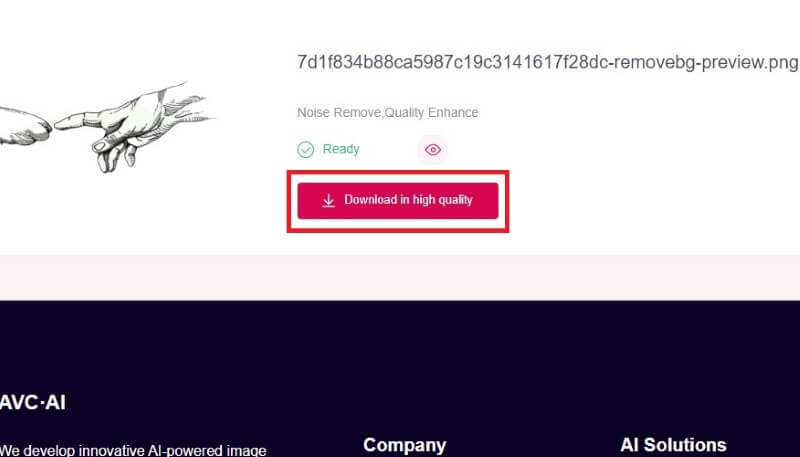
6. Letsenhance.io
Let's Enhance は、画像からピクセル化を除去する AI ベースのデピクセル化機能を提供するオンライン ツールです。
letsenhance.io を使用して画像のピクセル化を解除する手順は次のとおりです。
ステップ1Web ブラウザで letsenhance.io を開きます。
ステップ2まずは画像をアップロードしてください。 ドラッグアンドドロップ それをletsenhance.ioのインターフェースに入力します。
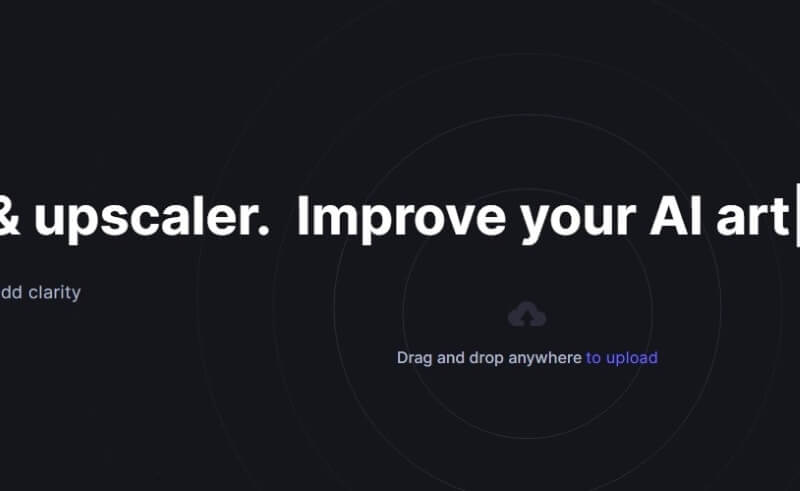
ステップ3選択する ぼかし除去 オプション。好みに応じてアップスケーリングネットワークを選択します。解像度を上げずに鮮明さを保つにはスマートエンハンス、ズーム時に鮮明さを高めるには2倍アップスケーリングを選択します。 処理を開始 続行します。
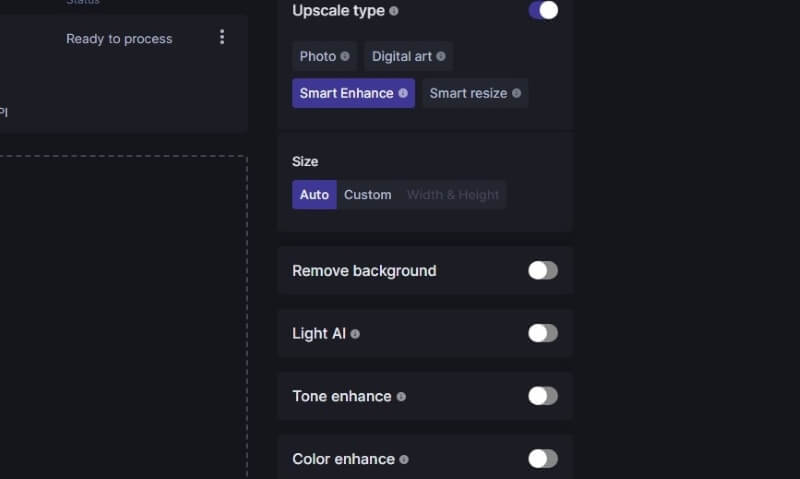
ステップ4処理後、 下矢印 今後使用するために写真をデバイスにダウンロードするためのボタンです。
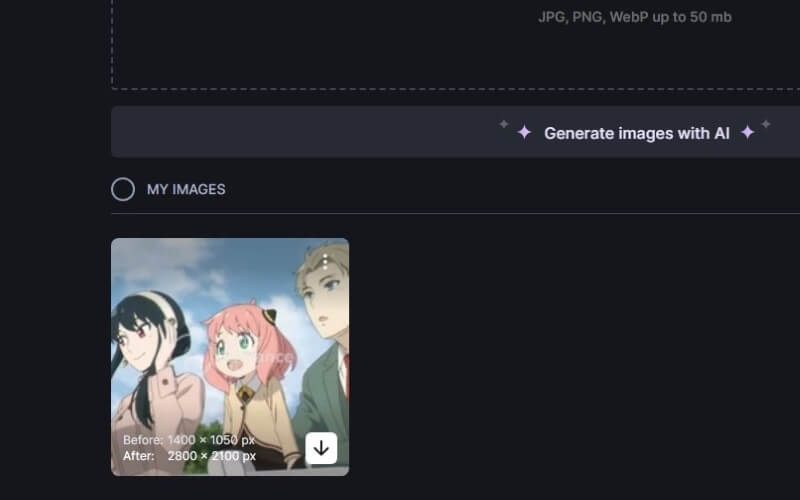
パート2. 画像のピクセル化解除に関するよくある質問
画像のピクセル化を解消するために画像を拡大できますか?
はい、画像をアップスケールして画質を向上させ、ピクセル化を除去することができます。AVAide Image Upscaler などのオンライン ツールは、画質の向上に役立ちます。
PicResize Pro バージョンを購入することは必須ですか?
はい、画像をアップスケールして画質を向上させ、ピクセル化を除去することができます。AVAide Image Upscaler などのオンライン ツールは、画質の向上に役立ちます。
オンラインで無料で画像のピクセル化を解除できますか?
はい、できます。AVAide Image Upscaler、Fotor.com、Pixeleid、PicsArt、Avc.ai、LetsEnhance.io など、無料で画像のピクセル化を除去できる効果的で無料のオンライン ツールがいくつかあります。
結論は、 画像のピクセル化を解除する ピクセル化を除去して、より正確で詳細な画像にすることを意味します。これを実現するには、AVAide image upscaler、Fotor.com、PicWish、PicsArt、AVC AI、Let's Enhance の 6 つの効果的なツールと手順を使用します。これらのツールは、一部は AI を搭載しており、さまざまなニーズや好みを持つユーザーのニーズに応えて、画像の品質を向上させ、ピクセル化を除去する簡単で効果的な方法を提供します。





